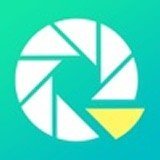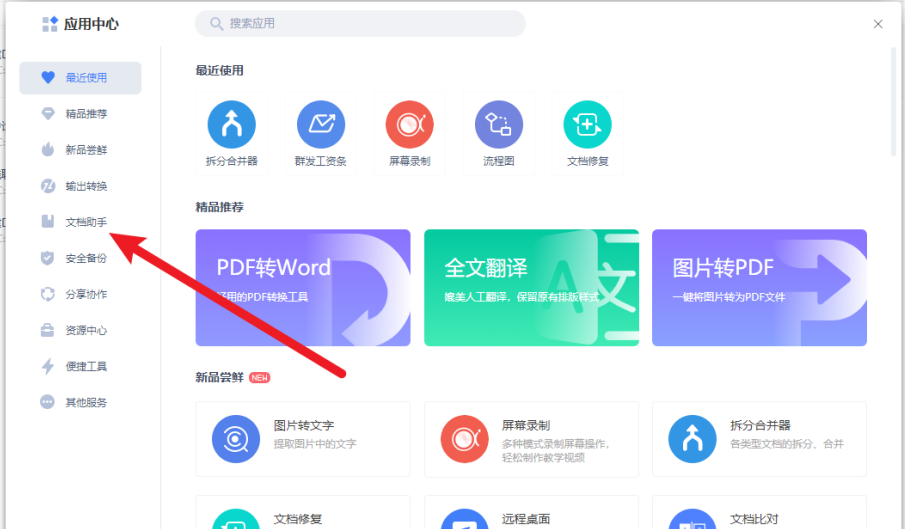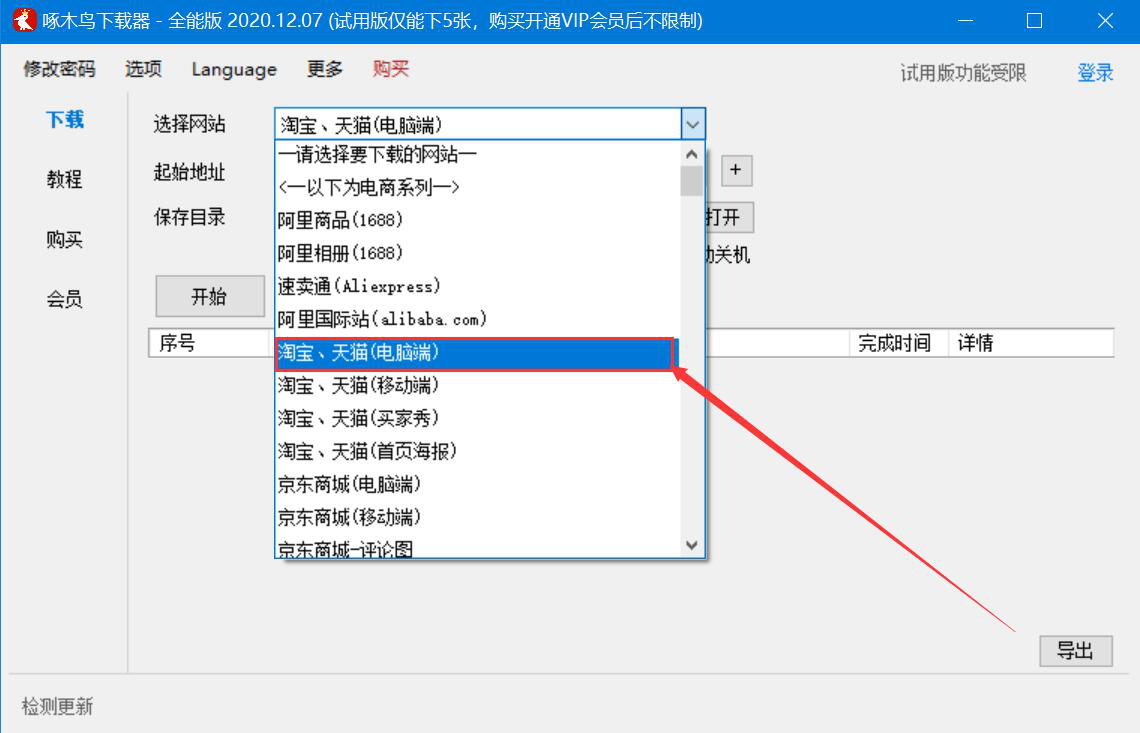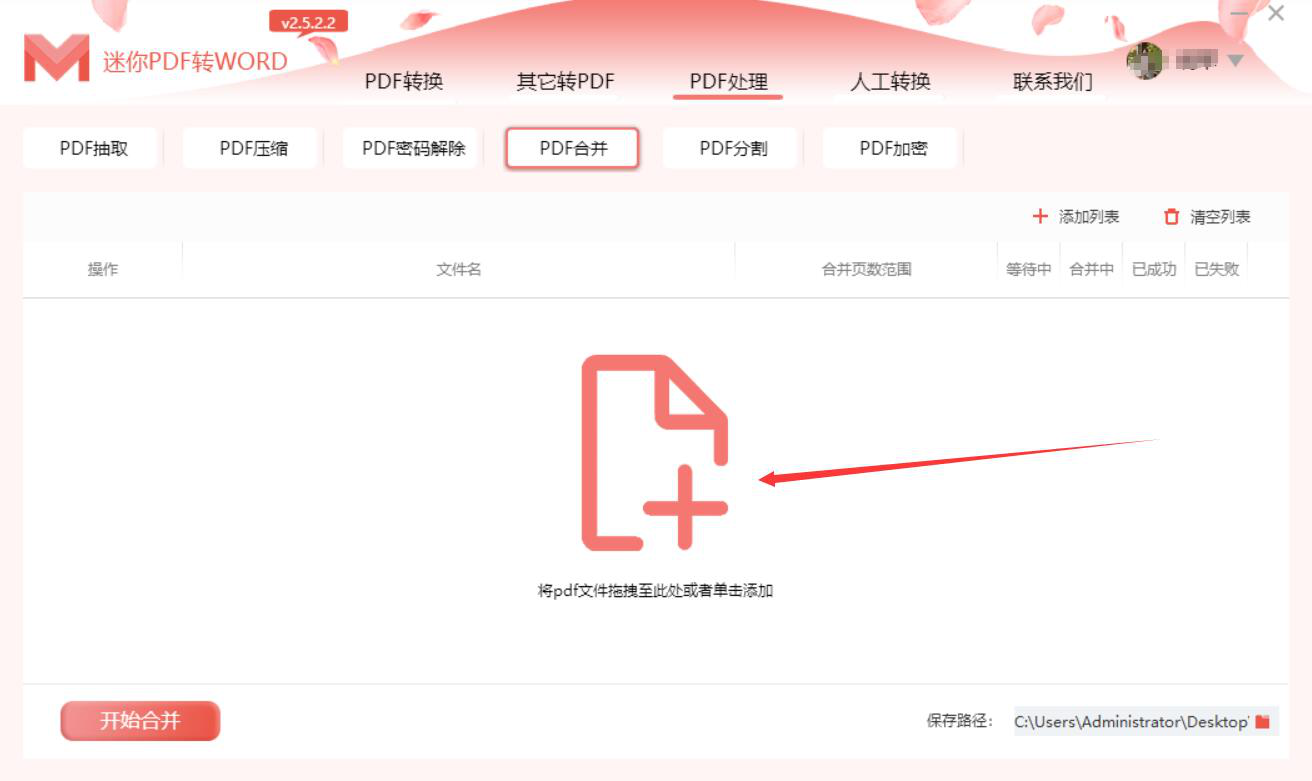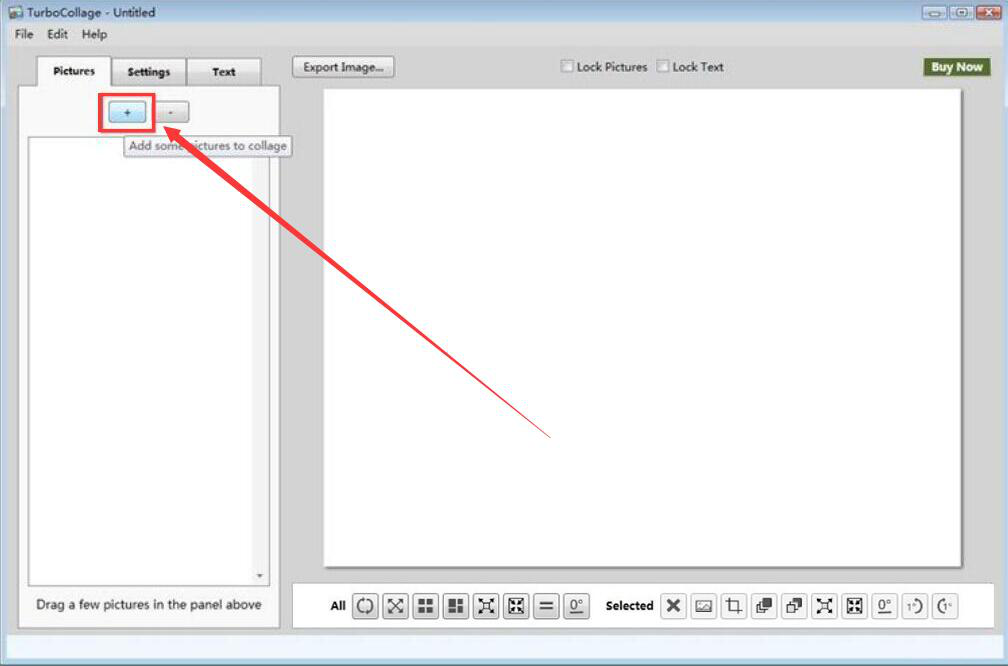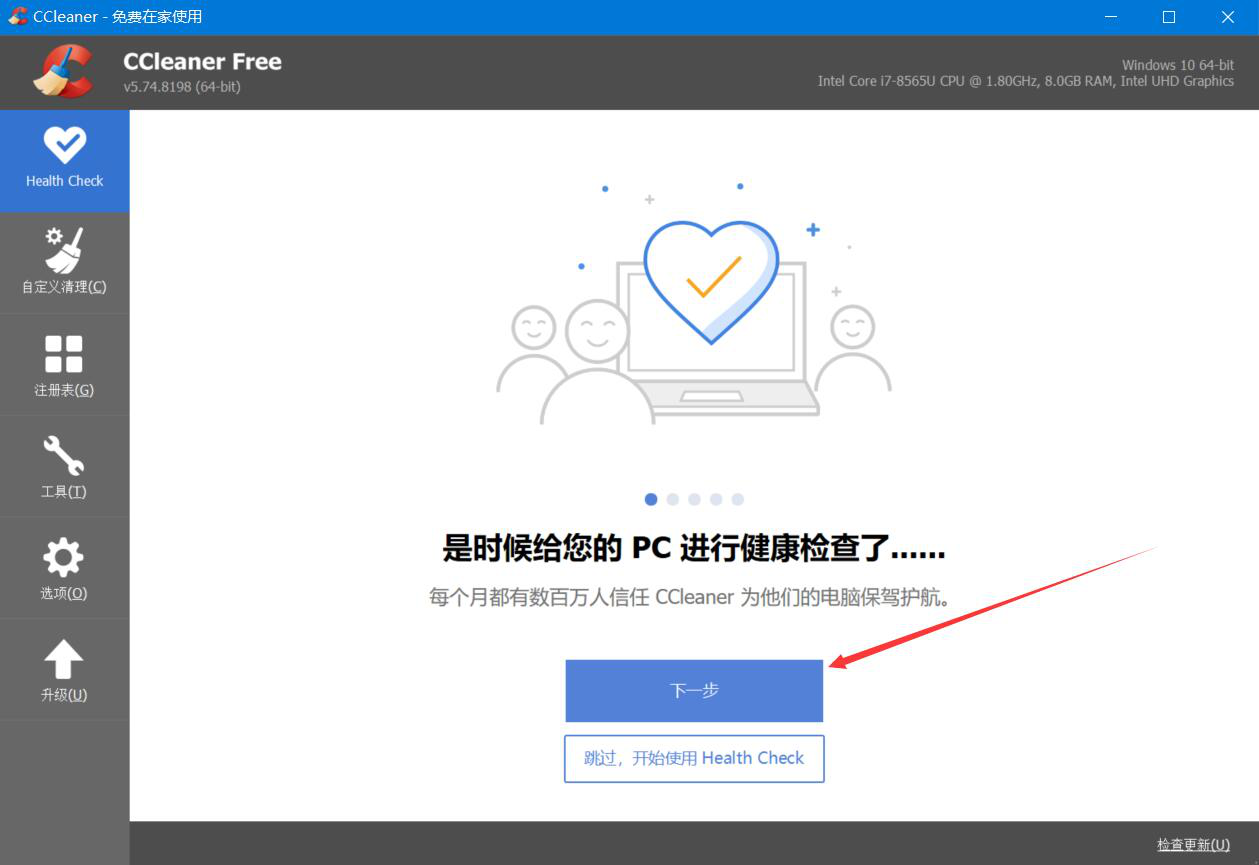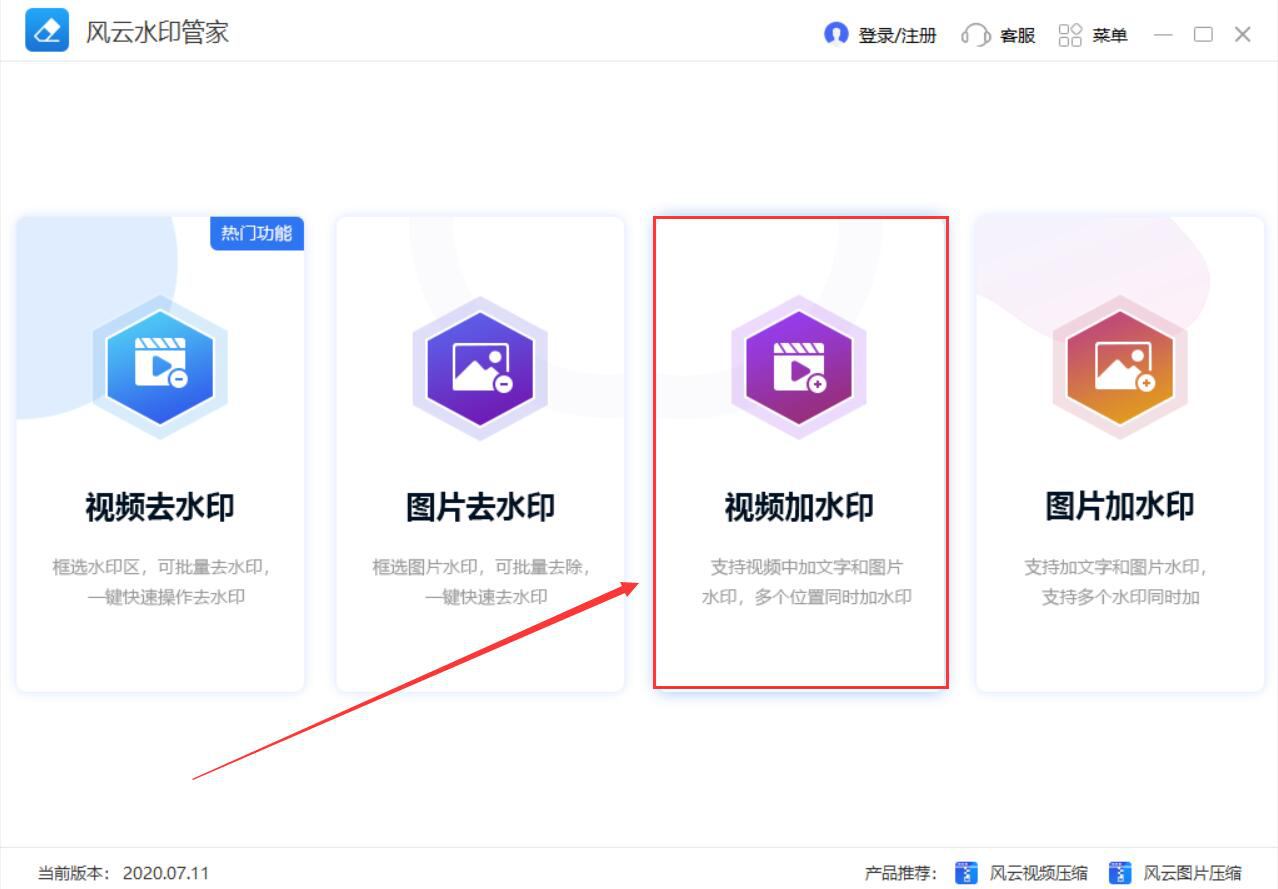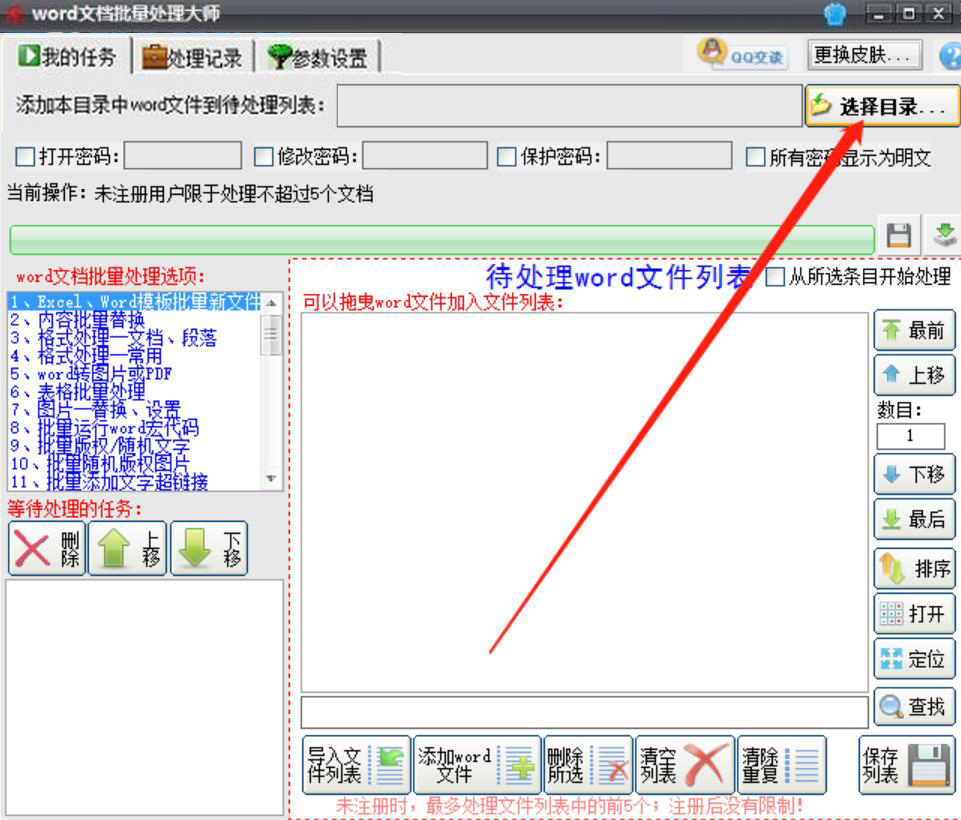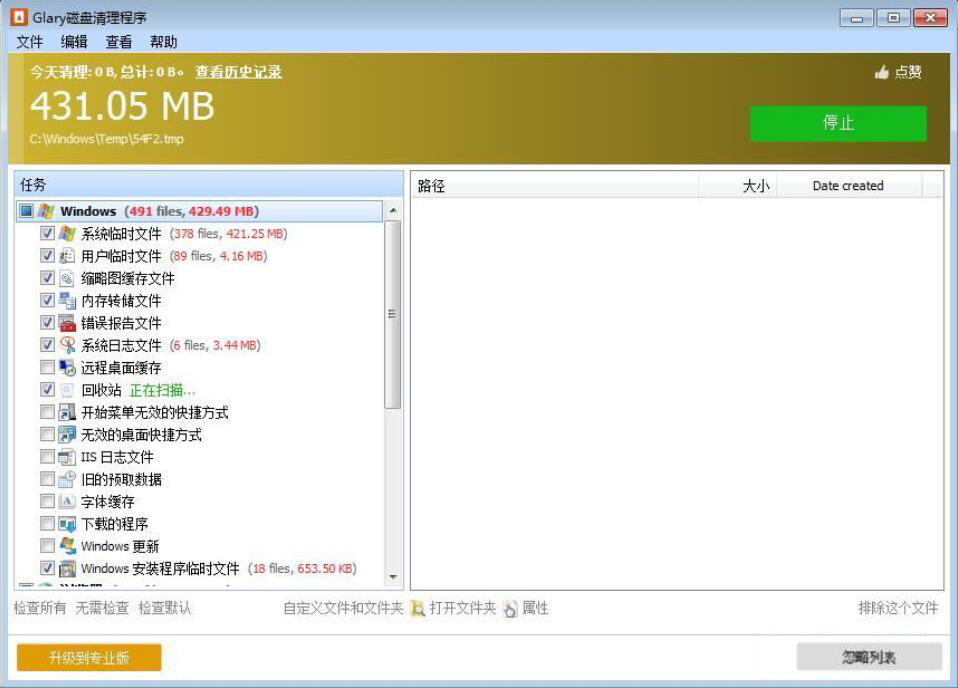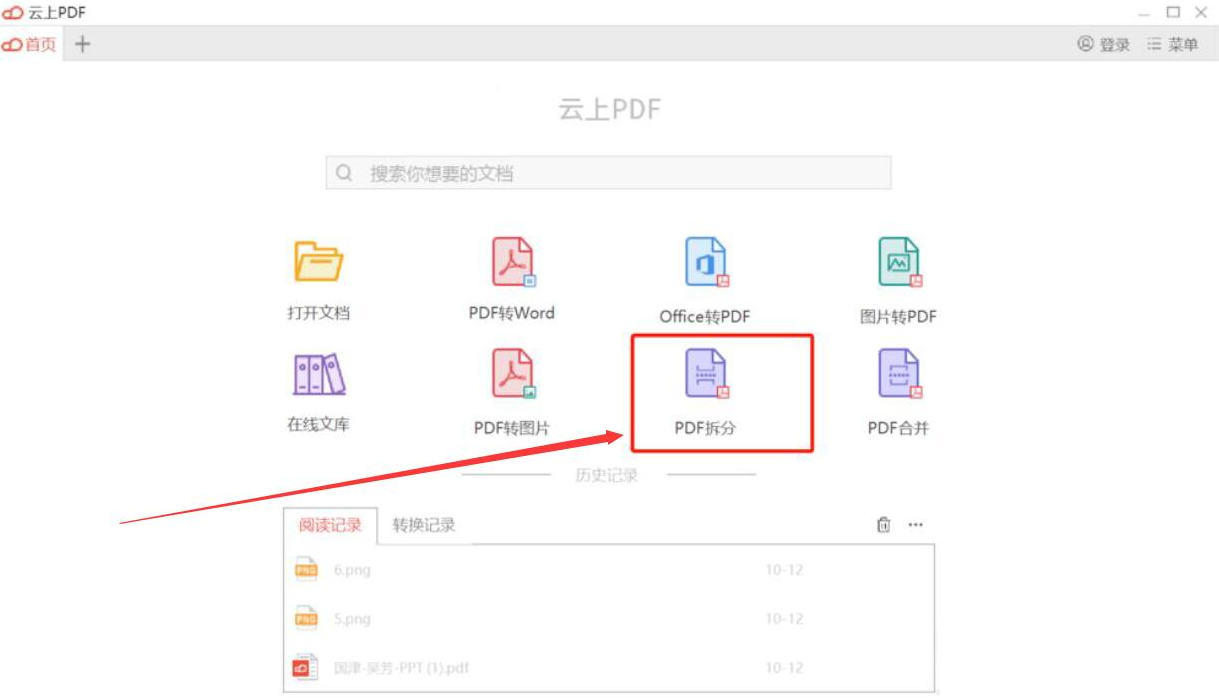怎么使用大黄蜂录屏软件录制电脑屏幕?电脑录屏软件推荐
发表时间:2020-12-21 11:01来源:网络发布:小屋
许多人想要录制电脑屏幕上的操作,不懂用什么软件,直接用手机录制,结果发现画面不够清晰,别人也很难看清自己操作。要解决这个问题,我们可以用大黄蜂录屏软件把电脑屏幕记录下来。鉴于很多人都没有接触过这个软件,下面就和大家分享一下大黄蜂录屏的软件区域录制教程。

大黄蜂录屏软件怎样录电脑屏幕?
首先,我们打开大黄蜂录屏软件,在“存储到”中点击“修改”按钮。
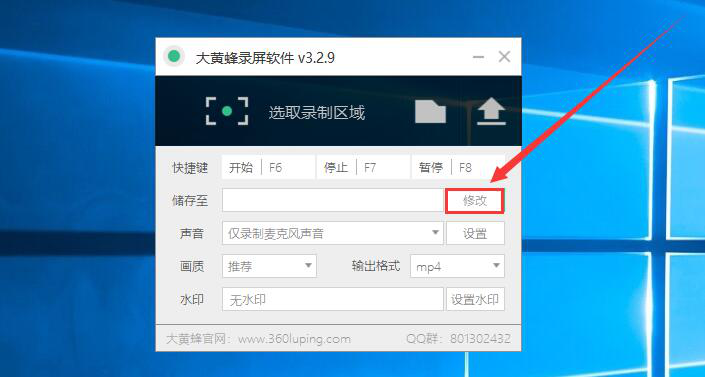
在弹出的窗口里,我们选择录制区域之后的视频保存路径,然后点击“选择文件夹”按钮,进入大黄蜂视频保存软件。
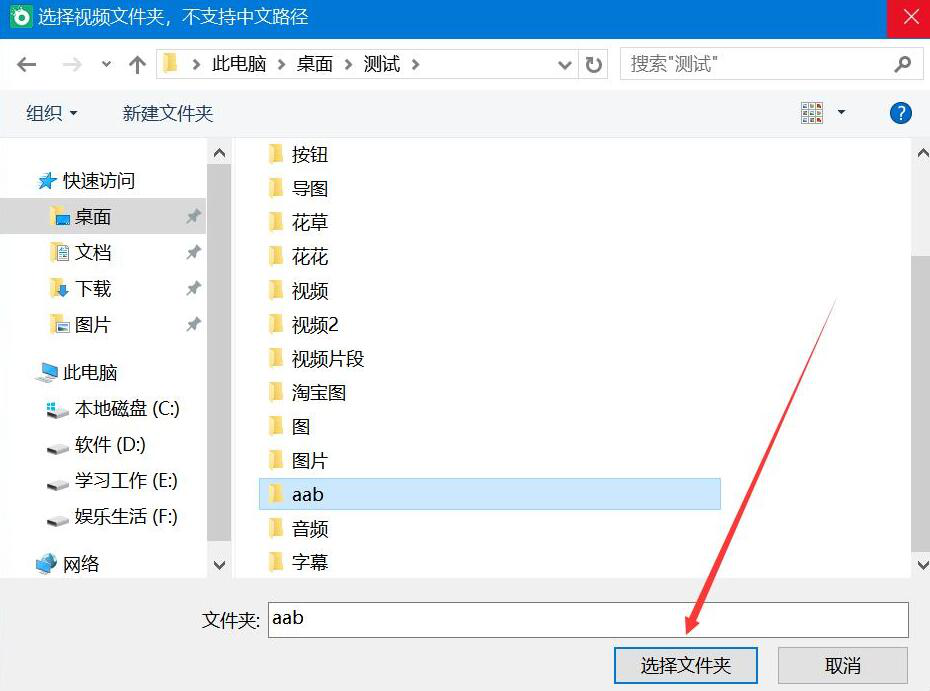
然后,回到大黄蜂录屏软件上,我们根据自己的需要来设定区域录制时的声音,画面,以及是否添加水印。

区域记录的相关参数全部设置好之后,在软件界面上点击“大黄蜂记录”按钮,选择记录区域。

接下来,在电脑上按住鼠标左键选择需要录制区域的屏幕,选中后,点击“完成”按钮,如下图所示。

如果想要用大黄蜂录屏软件区域录制电脑屏幕,我们只要点击选区下方的“开始录制”按钮即可开始录制。

在区域录制电脑屏幕的过程中,大黄蜂录屏软件如果需要暂停录制,请点击“暂停录制”按钮在选区下方。
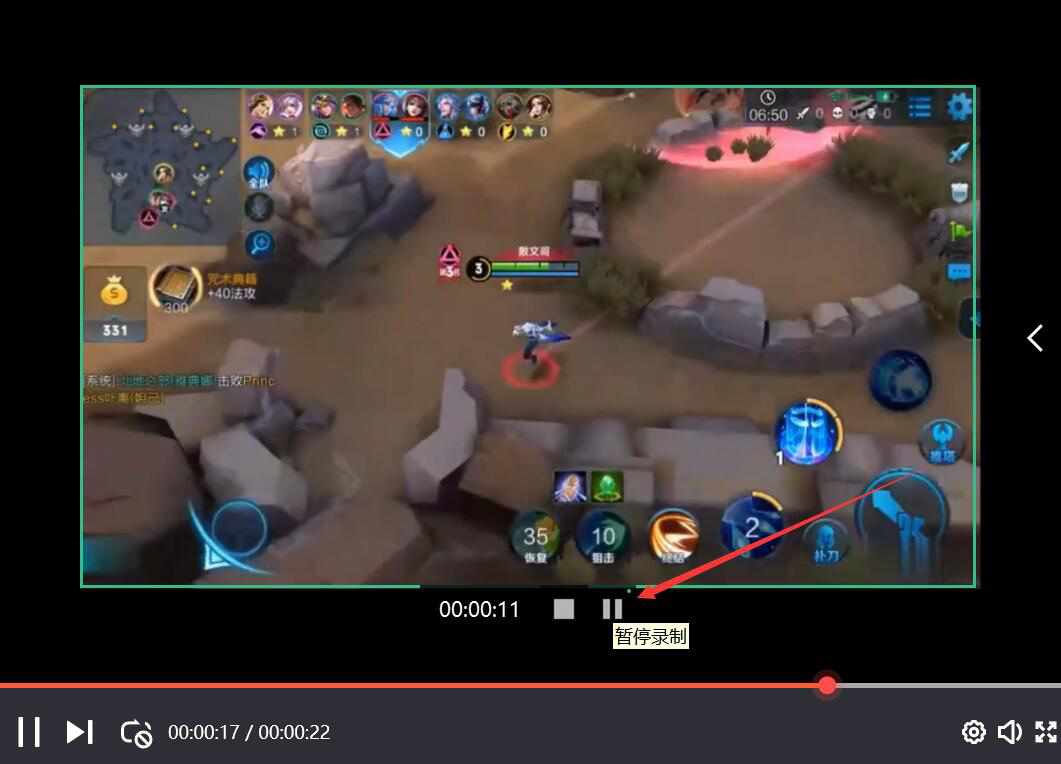
而如果需要结束区域录制电脑屏幕,请点击选区下方的“停止录制”按钮,大黄蜂录屏软件便可开始录制。
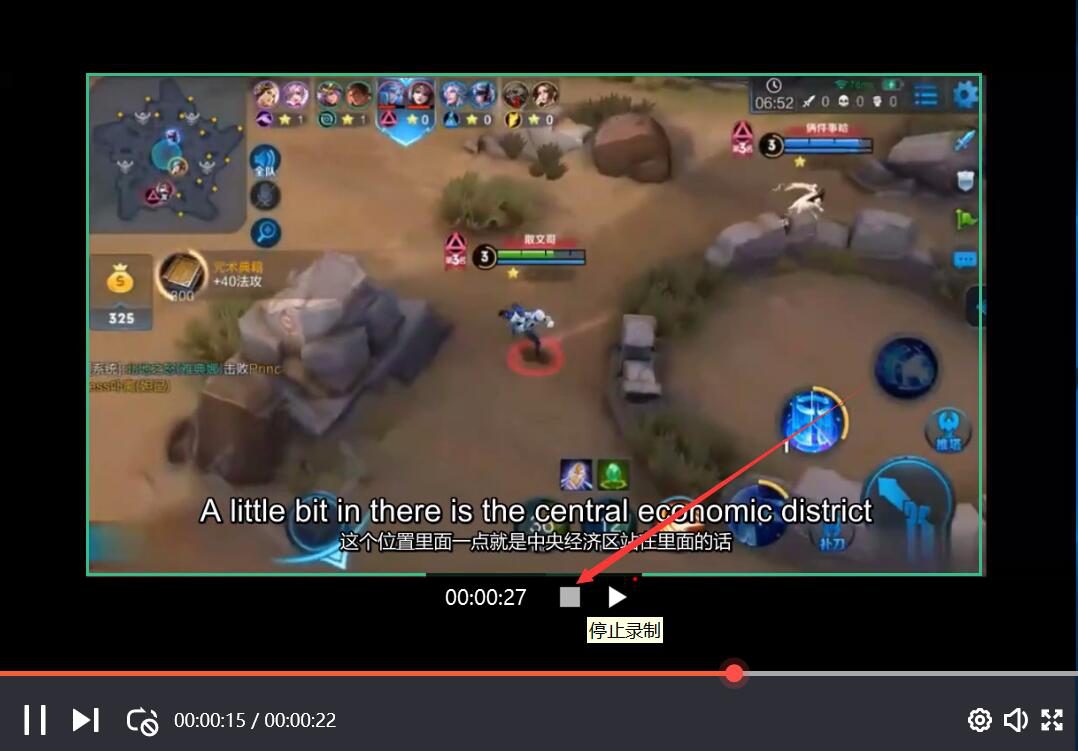
最后,我们回到“大黄蜂”录屏软件上,便可以在界面下看到区域录像已自动保存到我们设置的路径。
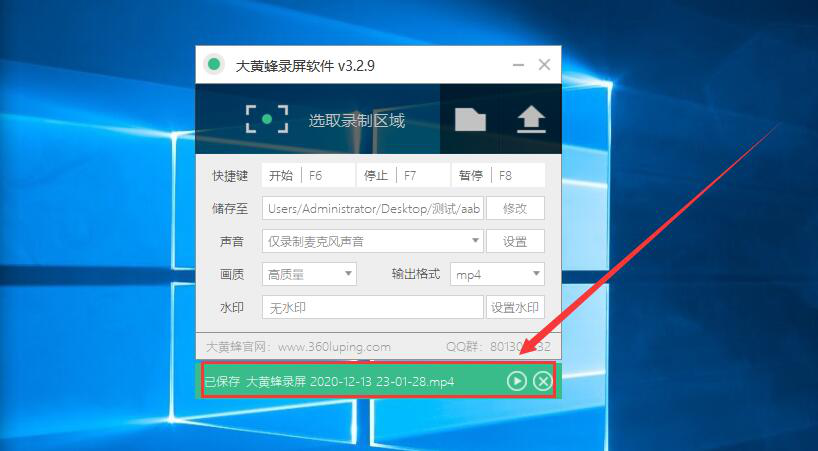
希望能在自己的电脑上录制区域的屏幕操作,可以使用大黄蜂录屏软件录制。在录制前,我们可以根据个人需要设置声音,画面质量,甚至添加水印等。
上一篇:WPS Office论文怎么排版?WPS论文排版技巧
下一篇:很抱歉没有了
知识阅读
软件推荐
更多 >-
1
 Office2010打开慢速度怎么办?
Office2010打开慢速度怎么办?2013-11-15
-
2
如何将WPS演示文稿中的多张幻灯片打印在一张纸上?
-
3
没有截图工具怎么办?WPS表格2013同样可以完成
-
4
office2013在哪下载? Office 2013 各国语言版下载大全
-
5
WPS演示2013中的排练计时功能使用方法介绍
-
6
在指定WPS演示2013幻灯片页面停止播放背景音乐
-
7
Office2013密钥免费领!Office2013激活教程
-
8
什么是Visio? Office Visio是什么?
-
9
高效工作必备!Office 2010操作小技巧
-
10
PDF电子表格的应用特性与优势